Un guide demandé sur la façon de changer vos arrière-plans pour les photos et de supprimer votre HUD pour Mecha Knights : Nightmare.
Étape XNUMX
Tout d'abord, assurez-vous que vous êtes dans votre hangar et que votre sauvegarde est chargée.
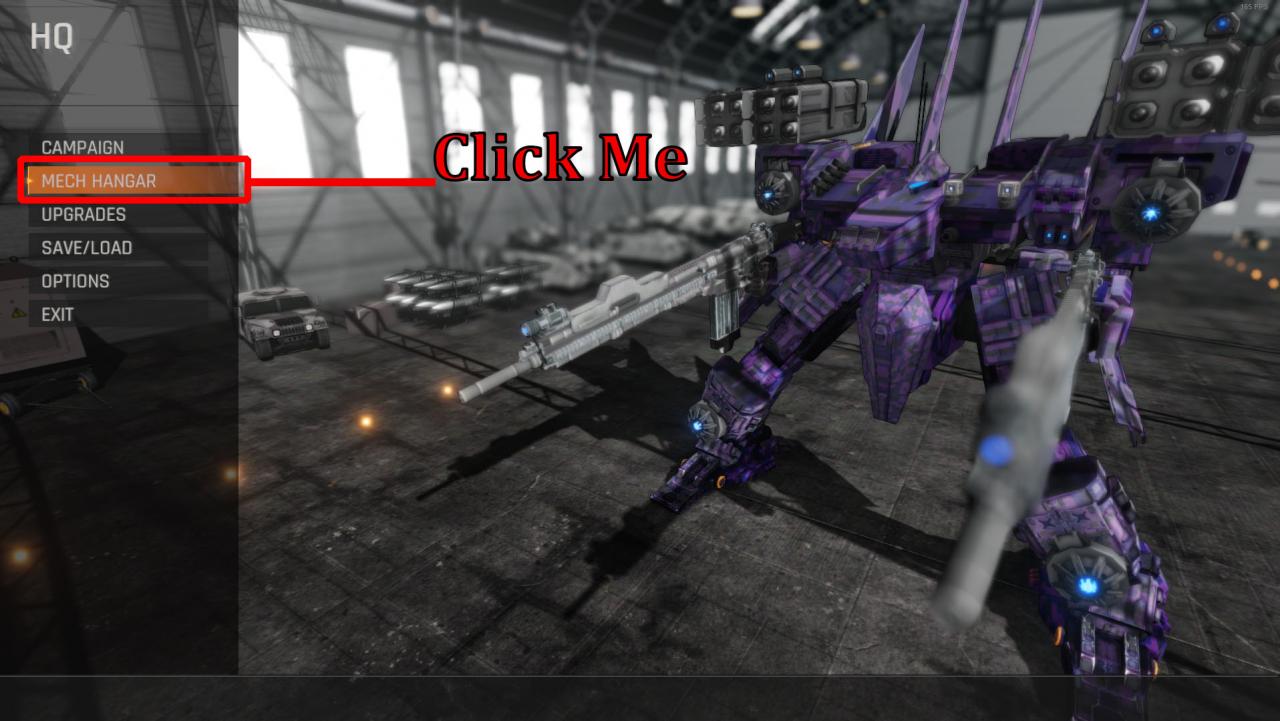
Deuxième étape
Cliquez ensuite sur le dernier onglet en bas intitulé "Photo" Ceci est le mode photo op pour le hangar / mech
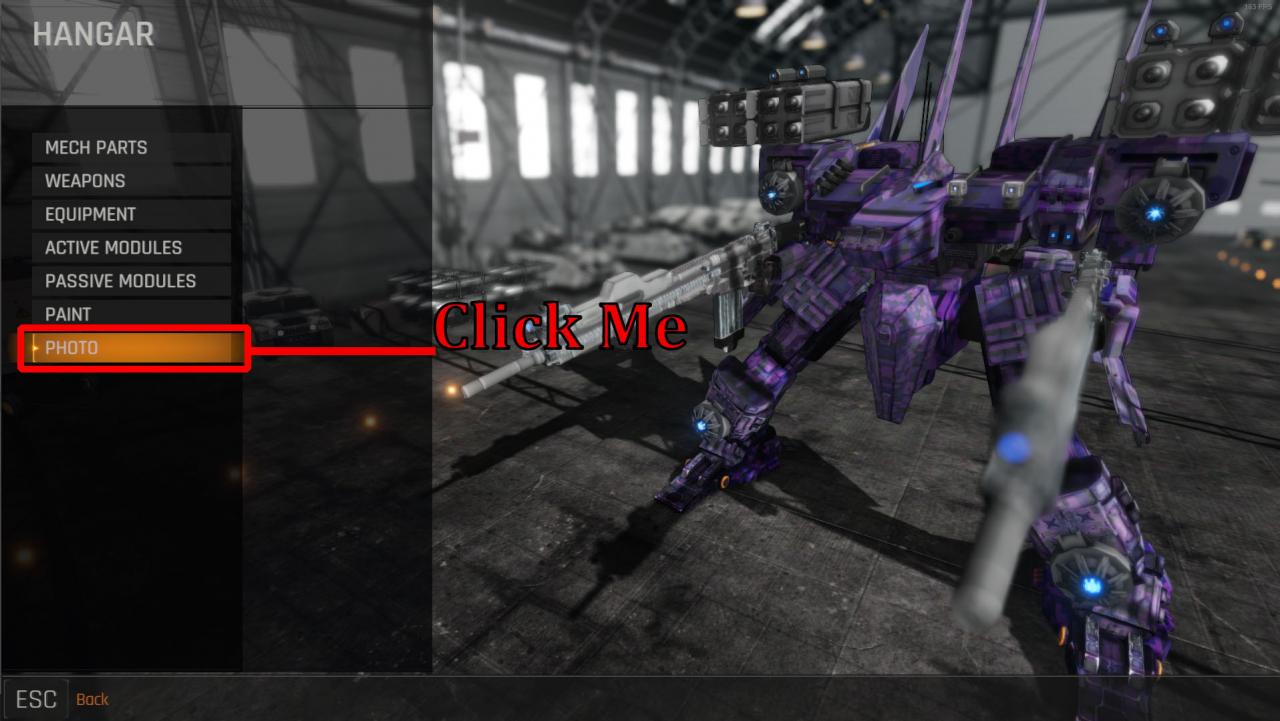
Troisième étape
Il y aura un onglet "Modifier l'arrière-plan" sur lequel vous pourrez cliquer et faire défiler les arrière-plans des jeux pour prendre des captures d'écran.
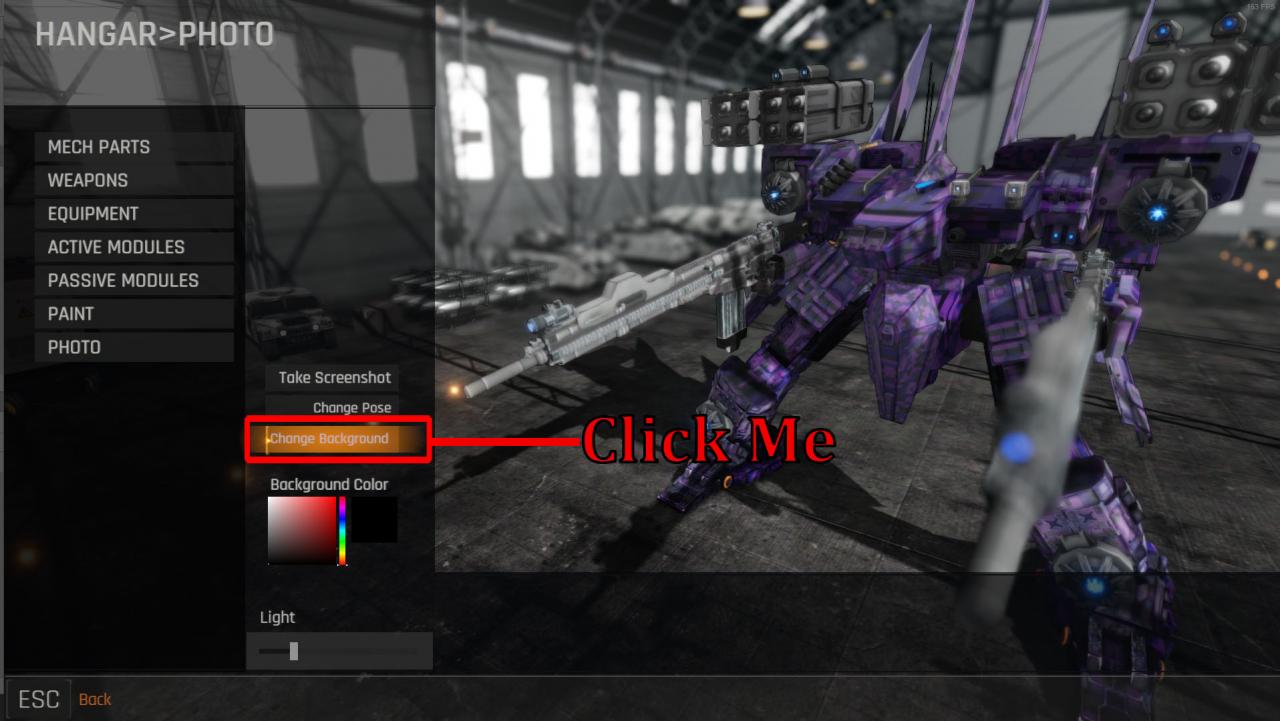
Bouton Changer de pose
Juste avant le bouton Changer d'arrière-plan, il y a un bouton Changer de pose, cela changera la pose des mechs en quelques positions prédéfinies.
Masquer Hud
Vous pouvez masquer votre Hud pour les captures d'écran Steam (si vous n'utilisez pas le bouton de capture d'écran intégré)
La clé est "U" par défaut
Déplacer la caméra
De plus, vous pouvez déplacer la caméra avec les touches WASD ou les touches fléchées de votre clavier, cela peut aider à la position (même si ce n'est pas parfait)
De plus, vous pouvez faire pivoter le mech avec votre souris en cliquant et en faisant glisser vers la gauche ou la droite.
Capture d'écran Enregistrer les emplacements
Vos captures d'écran si vous cliquez sur le bouton Enregistrer la capture d'écran sont enregistrées localement (si vous le voulez sur Steam, vous devez prendre une capture d'écran Steam manuelle)
C:\Users\USERNAME\AppData\LocalLow\MKS\Mecha Knights\Screenshots

